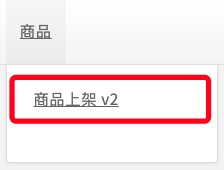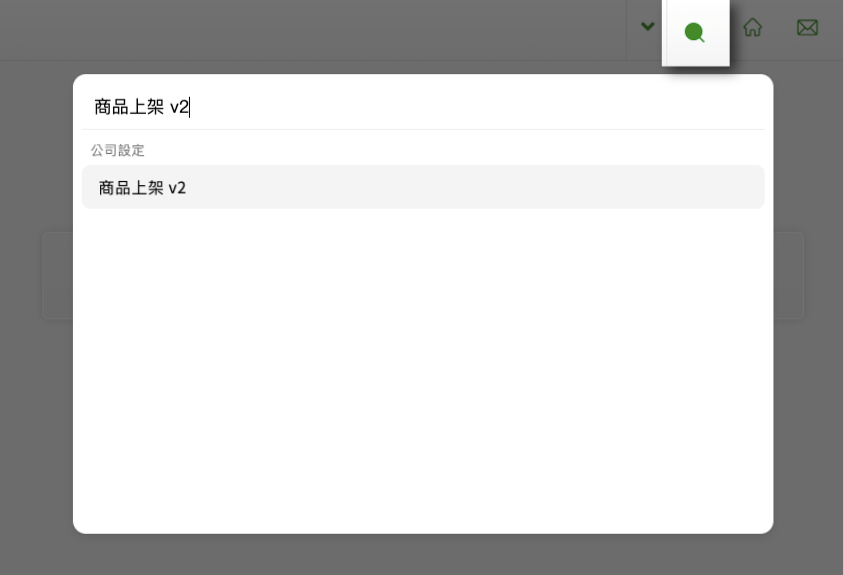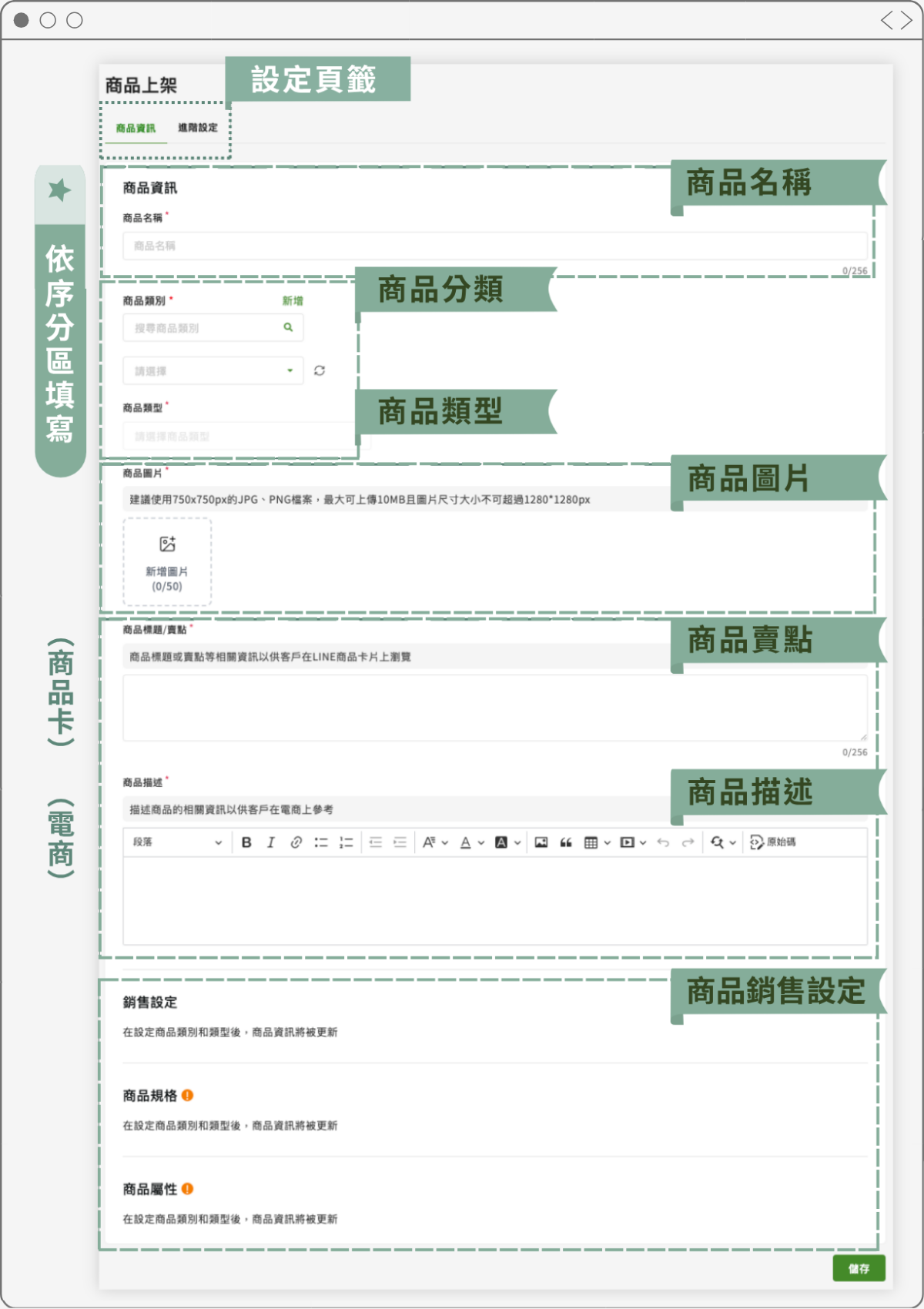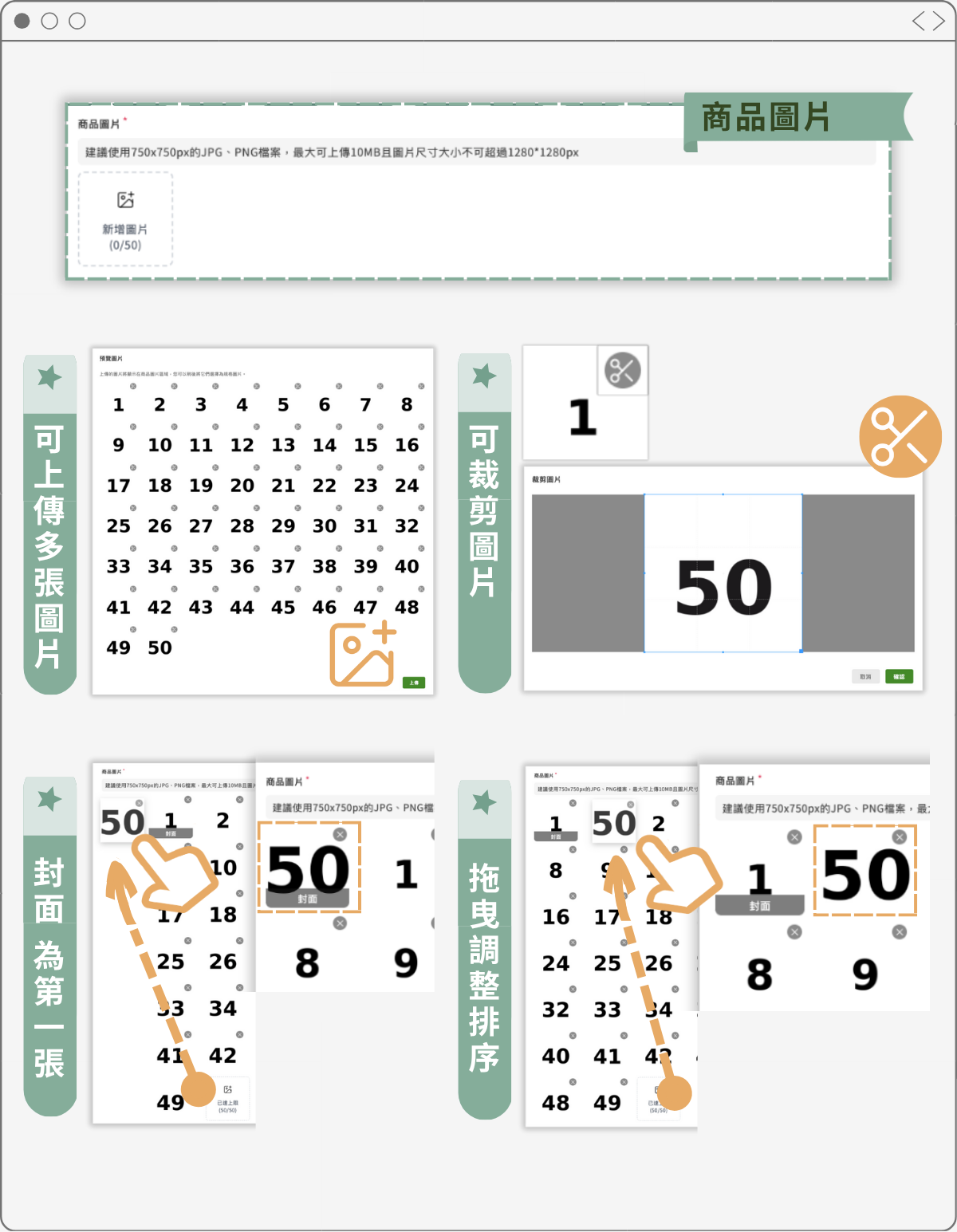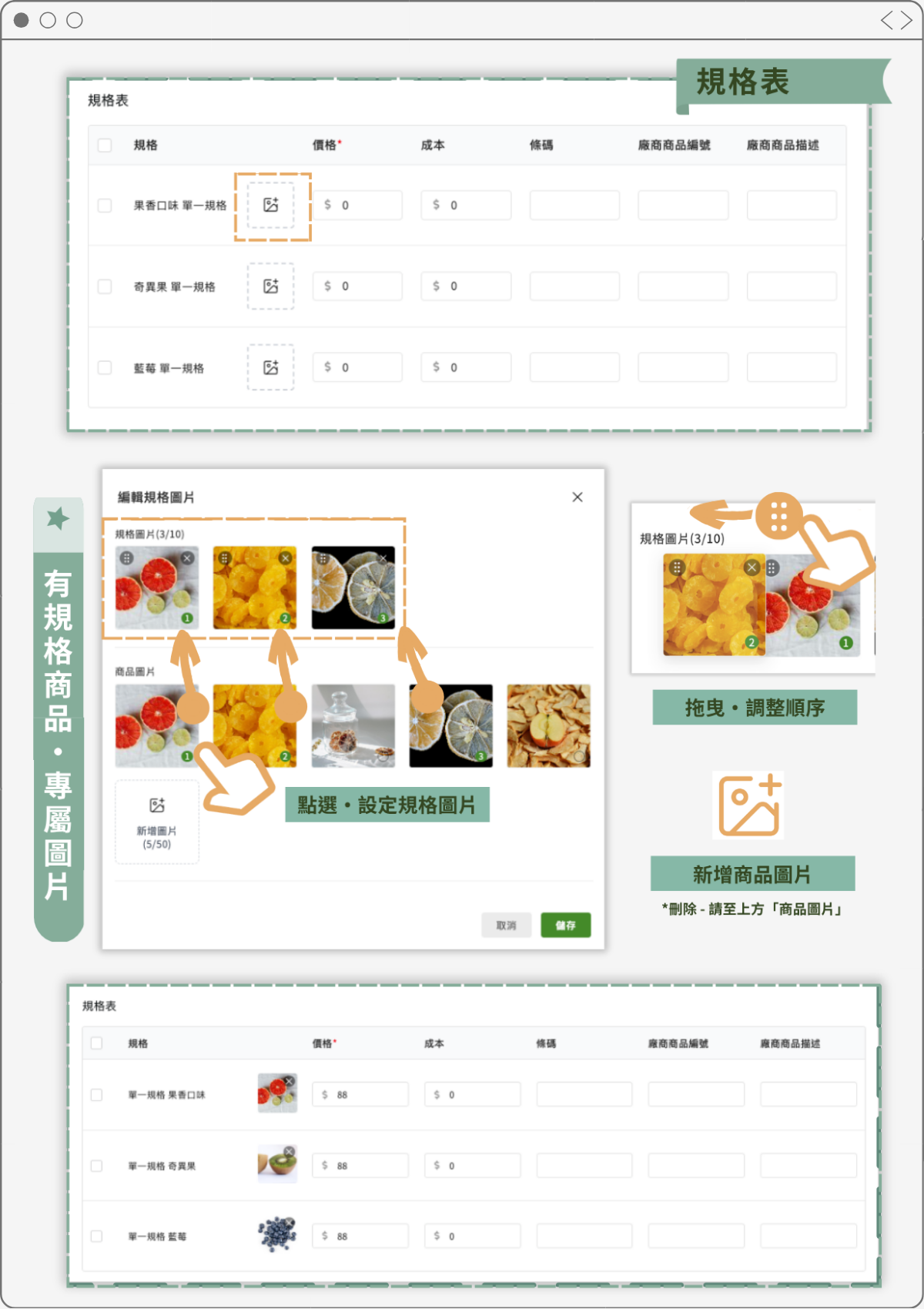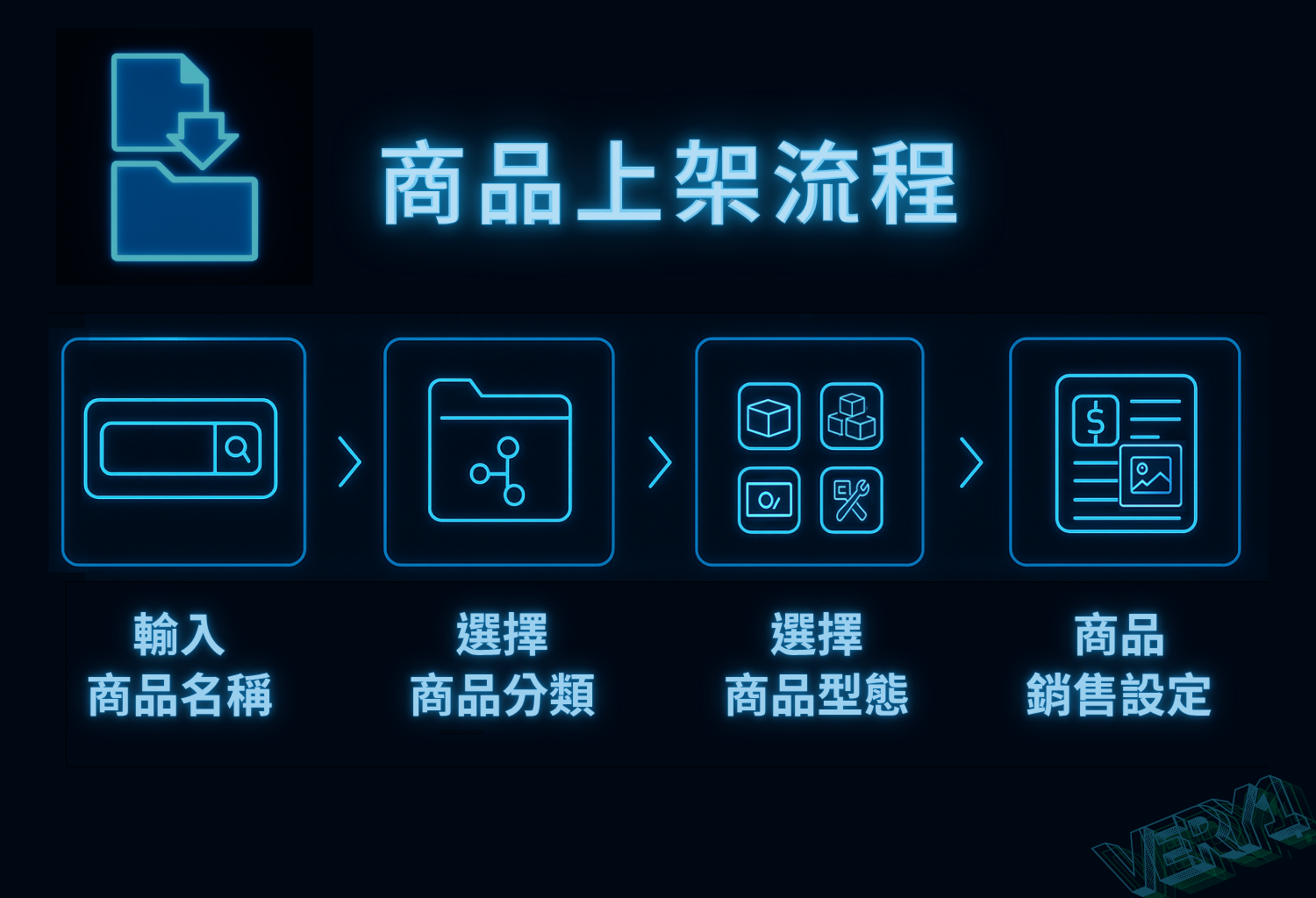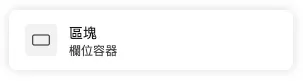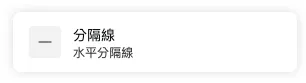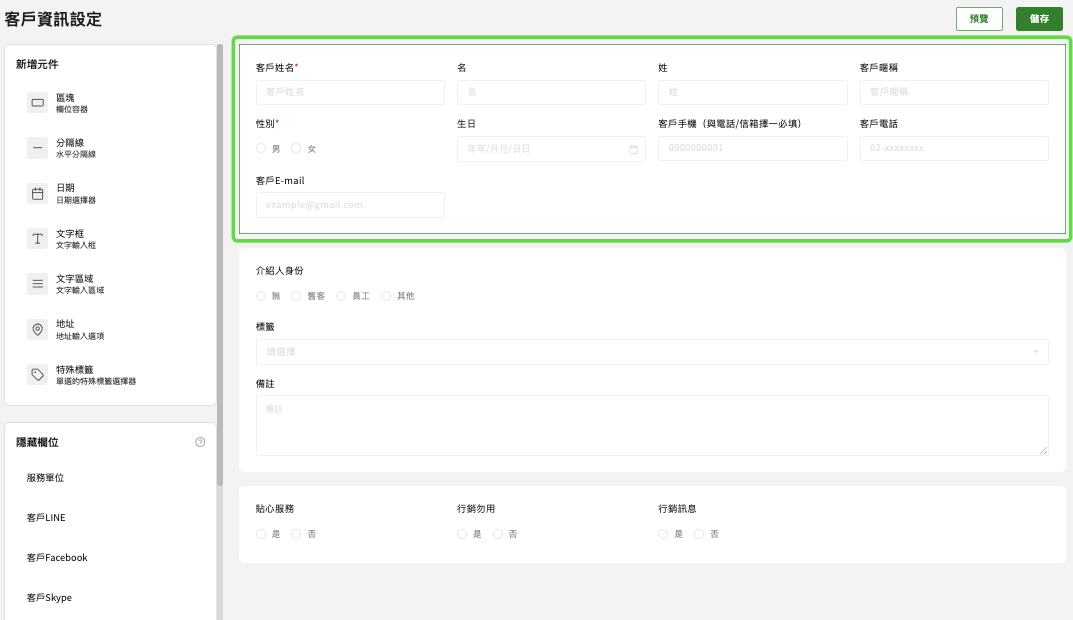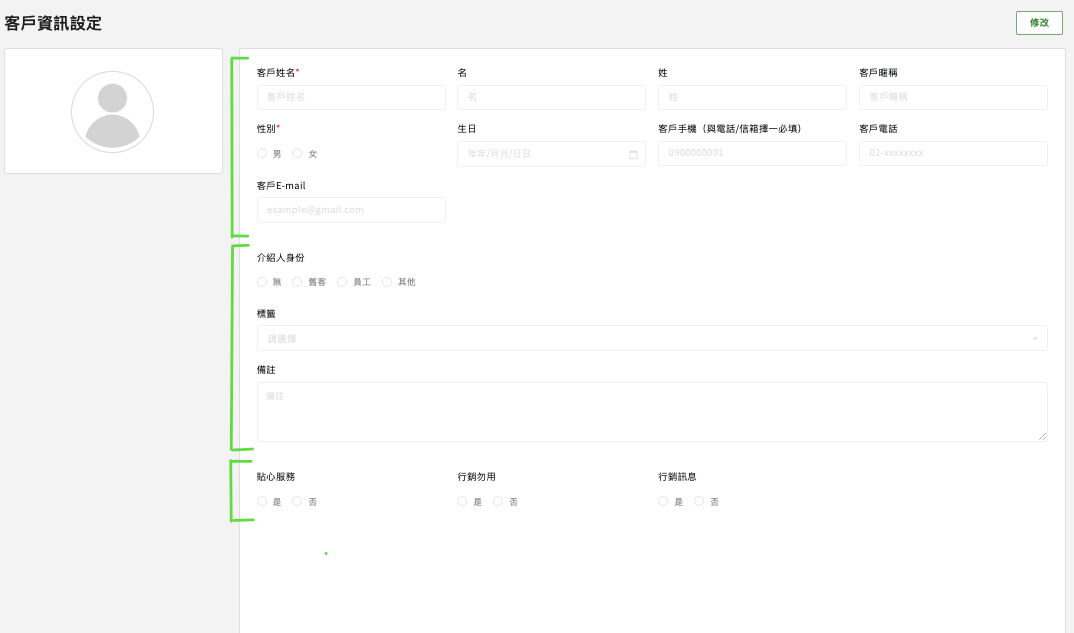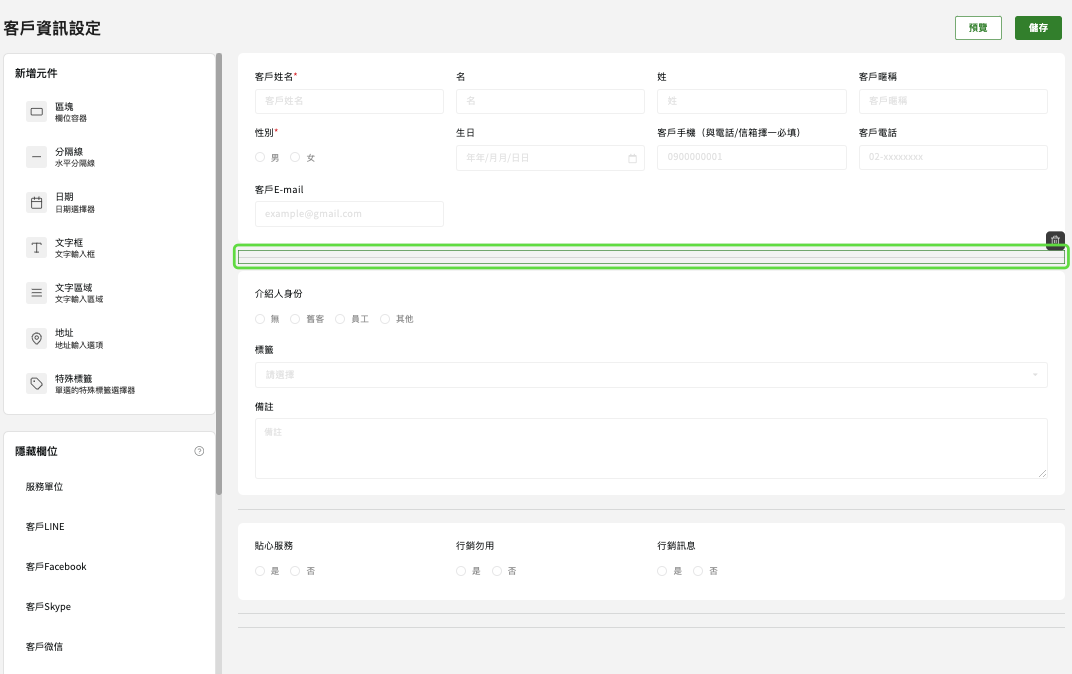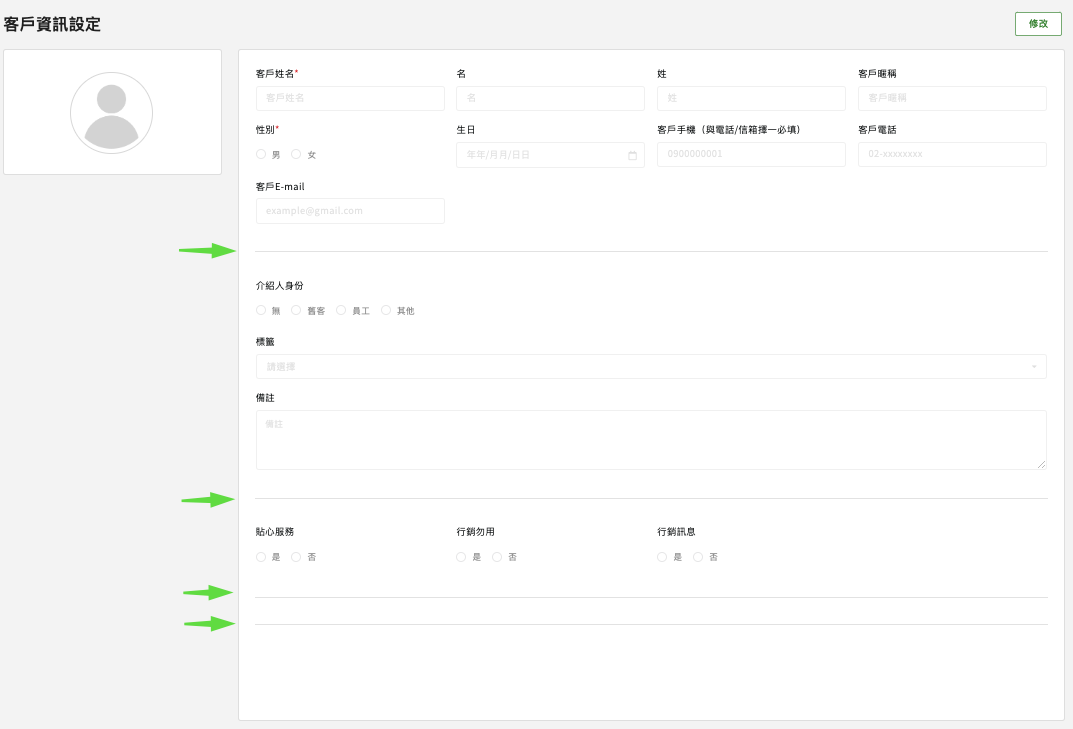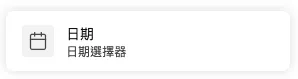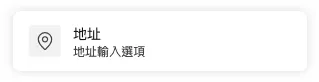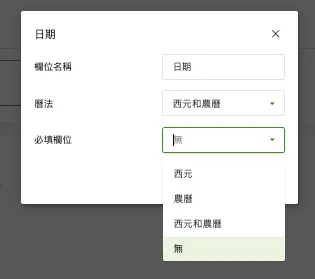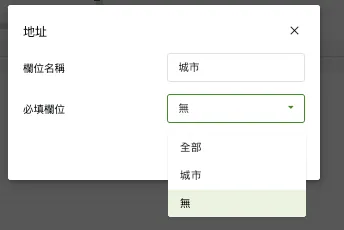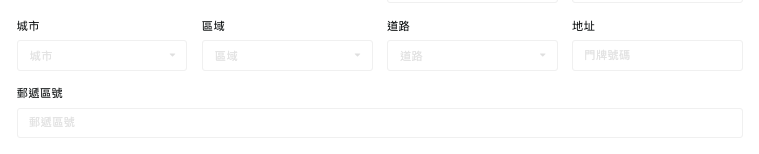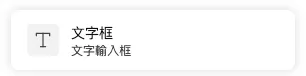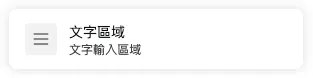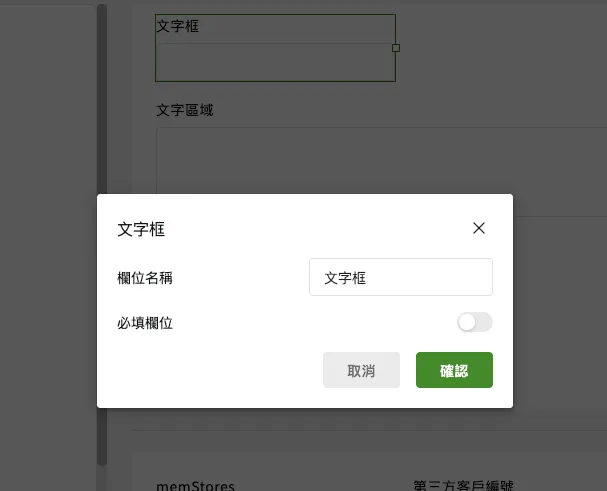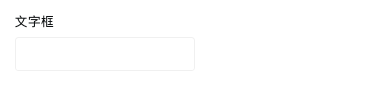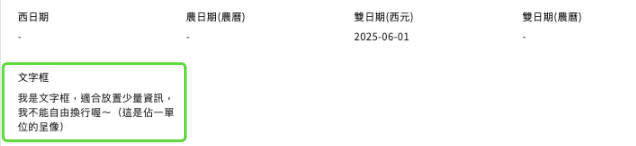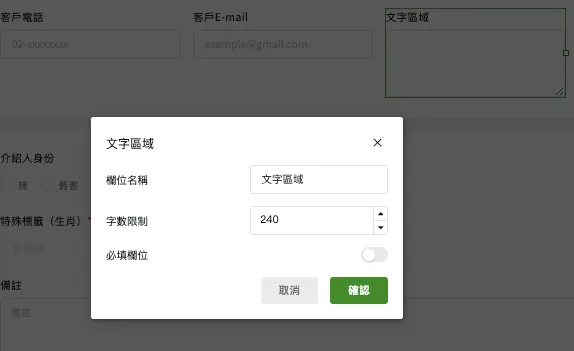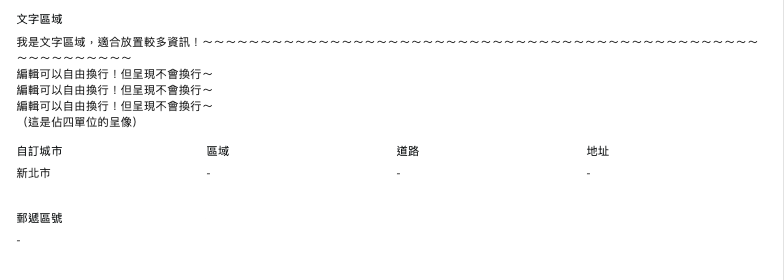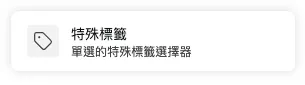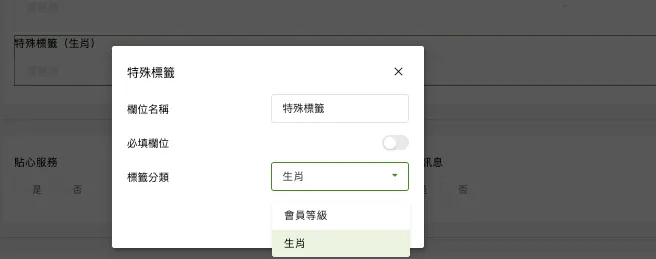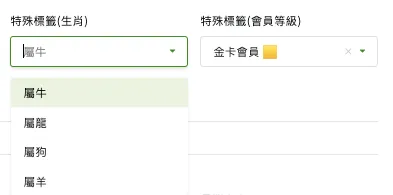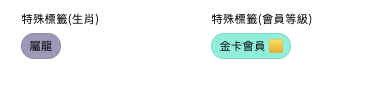商品上架 v2
功能說明
「商品上架v2」分區式填寫介面,欄位皆附清晰說明,讓您依步驟輕鬆完成上架流程,
圖片功能全面升級,支援多圖拖曳上傳、自由排序與一鍵設封面,大幅提升操作效率。
有規格商品還可為不同規格設定專屬圖片,立即體驗更直覺、更高效的商品管理流程!
功能位置
於「商品」MENU 中
介面説明
-
分區填寫,重點更聚焦
每個欄位都附有操作說明,新手也能輕鬆完成上架! -
多圖上傳,一次搞定
新增大量圖片上傳功能,即可快速上傳多張圖片,告別單張慢慢傳的麻煩! -
拖曳調整排序,簡單設定商品圖片順序
只需一次動作,快速調整圖片先後! -
一鍵設定封面,首圖管理更直覺
只需將圖片拖曳至第一張,即指定封面圖片!
-
靈活設定,有規格商品圖片
針對有規格的商品(如顏色、尺寸),現在可以為每個規格商品設定多張專屬圖片!
操作說明:如何開始第一步?
-
決定要上架商品時,先決定「商品要放在哪一個『類別』裡」 ?
-
確定商品類型『型態』,「零售商品」or「組合商品」( 單一或套組 )?
-
依序填寫「商品圖片、賣點、資訊、售價、販售方式、銷售狀態、規格、屬性... 」等
-
檢查其他的設定頁籤『進階設定』、『電商設定』
| 四大階段 | 說明 |
|---|---|
| 決定「商品類別」 |
商品有/無規格、是/否依規格放圖片、是/否入庫存、是/否標示屬性 等,至「商品類型管理」設定 |
|
確定「商品型態」 |
零售商品 或 組合商品,單一品項或是多項商品包裝成套組 |
| 填寫「商品銷售設定」 | 商品圖片、賣點、資訊、售價、販售方式、銷售狀態、規格、屬性... |
| 檢查「其他設定頁籤」 | 『進階設定』的合作商、展開數量、訂單可見、租借配件;『電商設定』的電商配送限制 |
元件有哪些
系統預設欄位
有一些欄位是系統內建的,皆不可刪除、不可改名; 部分不可隱藏或為必填項目,這是為了保障客戶資料的基本一致性與穩定性。這些欄位可能會出現在「新增客戶」或「查詢資料」頁面中,即使目前不使用,也建議保留。
|
系統預設說明
提醒
欄位寬度配置建議採 1~4 單位邏輯規劃,以符合螢幕版型適配若變更設定未按「儲存」,畫面將不會更新已使用有資料之元件欄位,則無法刪除,部分可隱藏特殊標籤元件使用數量上限,為系統設定中特殊標籤分類總數